Брандмауер Windows перешкоджає тому, щоб сторонні елементи, наприклад, такі як шкідливе ПЗ, проникали в комп'ютер, а також блокує доступ в інтернет встановлених додатків. Він поставляється з набором пакетних функцій фільтрації з попередньо встановленими настройками, що відносяться до типів доступу для кожної програми.
Коли справа стосується дозволу або заборони доступу для програм, найменш досвідчені користувачі довіряють брандмауер Windows. Однак той, хто хоче мати над ним повний контроль, може керувати правилами і повноваженнями за допомогою програми Windows Firewall Control.
Перш, ніж ми продовжимо, користувачі повинні усвідомити, що ця програмна утиліта не привносить якісь нові видатні функції, а просто надає більш швидкий доступ до параметрів настройки брандмауера Windows.
Ліцензія, установка, інтерфейс
У демонстраційній версії немає дати закінчення терміну, тому вона може працювати стільки, скільки буде потрібно. Однак є обмежена функція, а саме - система повідомлень відключена, таким чином, користувачі не зможуть отримувати візуальні попередження про важливі події. Той, хто хоче зняти це обмеження, може купити повний пакет за 10 доларів США або 7.88 євро.
Після свого запуску Windows Firewall Control не розкриває ніяких вікон, замість цього він виставляє значок в області системних повідомлень. За подвійним клацанням на ньому відкривається панель налаштувань з зрозумілим і зручним зовнішнім виглядом, де можна вибрати профіль фільтрації, використовувати різні інструменти і Вам.
Профілі фільтрації для пропуску та блокування програм
Як згадувалося раніше, в програмному забезпеченні реалізовані чотири профілі фільтрації: режим високої фільтрації блокує всі вхідні і вихідні з'єднання, незалежно від джерела, середня фільтрація обмежує тільки вихідні з'єднання, які не відповідають певним правилом, в той час як при низькому рівні пропускаються всі вихідні з'єднання , що не охоплені умовами правила.
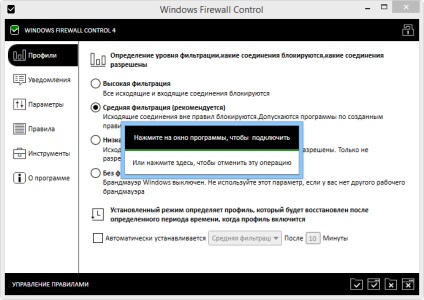
Клацніть у вікні програми, щоб пропустити або заблокувати її підключення до Інтернету
В іншому випадку можна відключити фільтрацію, вимкнувши Брандмауер Windows (в цілях безпеки це слід робити тільки тоді, коли є інший запущений брандмауер). Крім того, додаток може автоматично встановити середній або високий профіль фільтрації через 10 хвилин.
Застосування правил і настройка параметрів
Правилами можна керувати за допомогою чотирьох кнопок, що знаходяться в нижньому правому куті основного вікна. Користувачі можуть пошукати додаток на жорсткому диску, щоб пропустити його або заблокувати через класичний файловий провідник за умови, що файл має формат .exe. dll. bin. setup або .scr. Програма містить досить зручну для цього можливість, яка дозволяє це робити простим клацанням по відчиненого вікна активної програми.
За замовчуванням правила застосовуються тільки до вихідних сполук в домені, приватних і громадських місцях, і вони можуть бути налаштовані або тільки на вхідні, або і на ті і на інші, в той же час будь-якими настроями можна знехтувати.
Тонке управління правилами
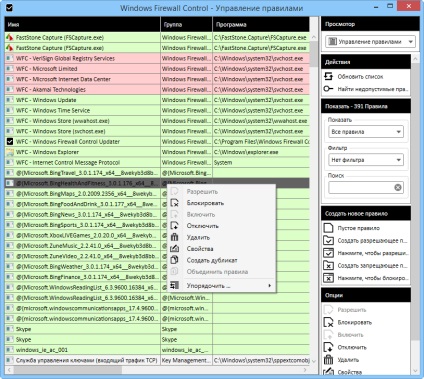
Інші інструменти та налаштування
Що стосується налаштування програми, то є можливість впровадити Windows Firewall Control в контекстне меню Провідника для швидкого вирішення або блокування брандмауером обраних додатків, зробити установку з тим виконувати цю програму автоматично при вході користувача в систему, автоматично удаляло сторонні правила, зроблені іншими брандмауерами, і гарантовано забезпечувала безпеку початкового завантаження за рахунок збереження правил брандмауера при завершенні роботи, перемикаючись на профілі більш високого рівня фильт ації і відновлюючи правила відразу, як тільки додаток знову було запущено.
Огляд Windows Firewall Control: Оцінка Softpedia
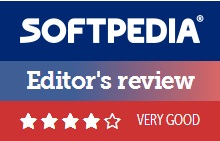
Під час оцінки утиліта працювала добре в Windows 8.1 Pro, що не викликала зависання ОС, відмови або появи повідомлень про помилки. Вона мала чудовий час відгуку і успішно блокувала недопущені додатки, залишаючись при цьому на низькому рівні споживання системних ресурсів.
У профілях фільтрування є чотири типи правил з попередньо встановленими параметрами налаштування, і до них можна легко отримати доступ з області системних повідомлень під час роботи в інших програмах.
У користувачів є можливість створювати свої власні правила, експортувати параметри налаштування брандмауера, а також вибирати профіль, який буде відновлений в разі перемикання на більш низький профіль фільтрації для інсталяції або зміни цілей.
Правила можуть бути захищені за рахунок автоматичного ігнорування тих, які створені іншими програмами крім Windows Firewall Control. До того ж, програма може їх запам'ятати для майбутнього входу в систему.
Доступ до програми з боку сторонніх осіб може бути закритий за допомогою пароля.
Незважаючи на те, що програма досить проста у використанні, вона не містить файлу довідки для недосвідчених користувачів.
Функція сповіщень, рівень якої можна відрегулювати, щоб вказати, які з блокованих вихідних з'єднань повинні виводитися на екран, буде доступна тільки після реєстрації (вона не безкоштовна).
Ми бачили чимало захисних програмних додатків, призначених для управління брандмауер Windows. Прийнявши все це до відома, можна сказати, що Windows Firewall Control - це доступне, ефективне і сприятливе для ресурсів комп'ютера додаток, в якому користувачам запропоновані попередньо встановлені профілі і можливості управління правилами для додатків, що встановлюють вхідні та вихідні з'єднання.